很多人想用玩客云装OMV做NAS,但是这几乎是不可能的,OMV 不好装,而且装好了大概率不能挂载磁盘,反正刷机这么久,我没见到有人在玩客云上装OMV且正常使用的。既然OMV不能做NAS,那我们就手动配置一台“NAS”。我们已经安装了Aria2,Tr,qb等下载工具,也部署了可道云,虽然可以通过浏览器访问,但毕竟可道云的文件查看能力有限,所以,我们可以直接通过安装samba使得我们可以直接在电脑或者手机上访问玩客云里共享的文件
教程开始:
老规矩,换源然后更新,参考这篇
换源后执行
apt-get update&&apt-get upgrade执行安装命令(选Y,或者直接在命令后面加上 -y参数)
apt install samba安装完成后配置samba,首先是设置共享文件夹
nano /etc/samba/smb.conf滑到最下面,在最后面添加如下代码(记得删掉后面的说明,其他不要动了):
[xxx] 括号内填入自己想要的名字,共享到局域网后会显示这个名字
comment = myshare 类似于备注,随便填
path = /usb 填入你想共享的文件夹路径,比如填上下载的默认下载路径
writable = yes 可以通过局域网上传文件到玩客云
create mask= 0755 上传的文件都是755权限,你可以改成777,所有人都能修改执行
directory mask=0775 同上,只不过这里说的是目录的权限设置完,Ctrl+X退出,Y保存,回车确认
然后创建samba的用户和密码:
touch /etc/samba/smbpasswd
smbpasswd -a root依次执行后,会添加一个root用户,会提示你设置密码,记住自己设置的密码(之后登录就是root+自己的密码)
然后重启服务使设定生效:
service smbd restart这样的话玩客云端就配置好了。下面说说怎么访问玩客云的共享文件夹
手机端:下载es文件浏览器,找到局域网,扫描一下,看到玩客云的设备名之后,点击,会提示你输入用户名密码,如果没有提示,长按玩客云的设备名,会出现编辑服务器,然后输入用户名密码就好了
Windows 10电脑(win7、win8都差不多):
方法一:按住Windows+R调出运行然后输入 \\192.168.X.X也就是你的玩客云IP 输入用户名密码即可
方法二:依次打开开始-设置-应用-程序和功能(在页面右上角)-启用或关闭windows功能,找到下面的选项,并全部勾选(如果电脑不能发现局域网中的samba设备,则”SMB 1.0/CIFS 自动删除“不要勾选):
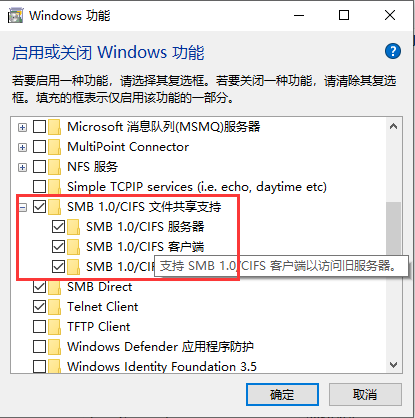
完成后重启电脑,然后打开此电脑,在左侧找到网络,就可以看到玩客云的设备了,输入用户名密码就可以访问。如果找不到,先查看一下samba的运行状态,如果在运行,就是windows的问题,大部分情况下是windows的问题,手机端一般可以正常访问
常用命令
启动
service smbd start
关闭
service smbd stop
查看运行状态
service smbd status
开机自启(默认就是开机自启)
systemctl enable smbd
不自启
systemctl disable smbd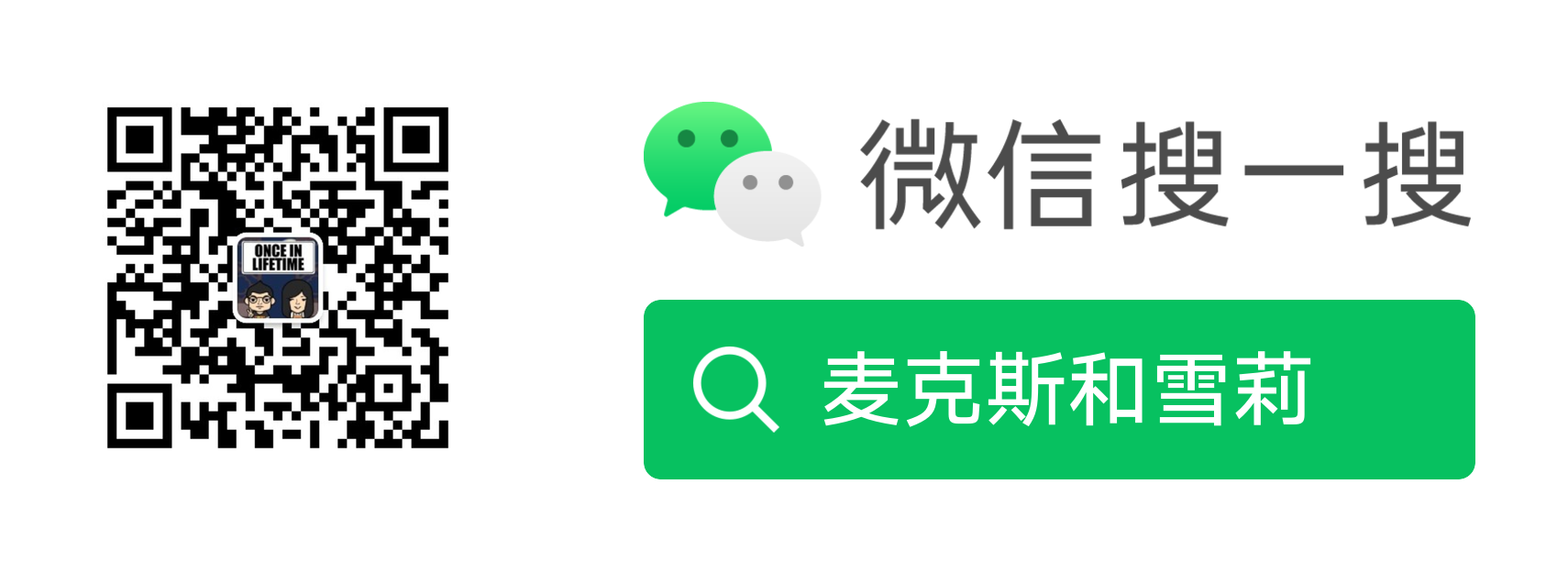
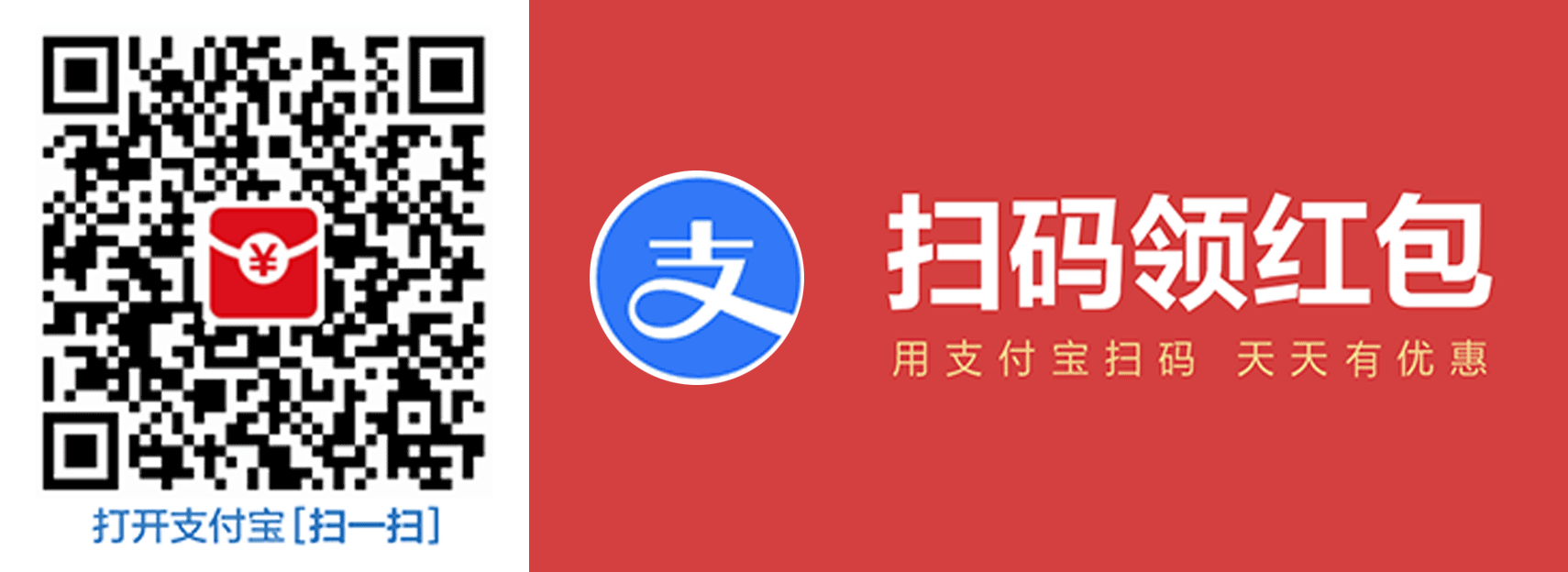


文章评论
你的代码高亮用的什么插件呀?好舒服的
@qinrui
这个是主题自带的
怎么不让root目录显示出来
@软 可以将需要的目录映射为网络驱动器,这样就不用管root目录了